Mithilfe der eDrawings Web-Ansichtstechnologie können Sie über SOLIDWORKS PDM Web2 dynamische Vorschauen von Dateien in den unterstützten Formaten anzeigen.
Web2 unterstützt folgende Formate:
| Formate |
Dateiformate |
| SOLIDWORKS |
.SLDASM, .SLDPRT, .SLDDRW |
| eDrawings |
.easm, .eprt, .edrw |
| DXF/DWG |
.dxf, .dwg |
| STEP |
.step, .stp |
| IGES |
.iges, .igs |
| Parasolid |
.x_b, .x_t, .xmt, .xmt_txt |
| JT |
.jt |
| ACIS |
.sat, .sab |
Auf der eDrawings Vorschauseite werden Werkzeuge und ein Grafikbereich angezeigt.
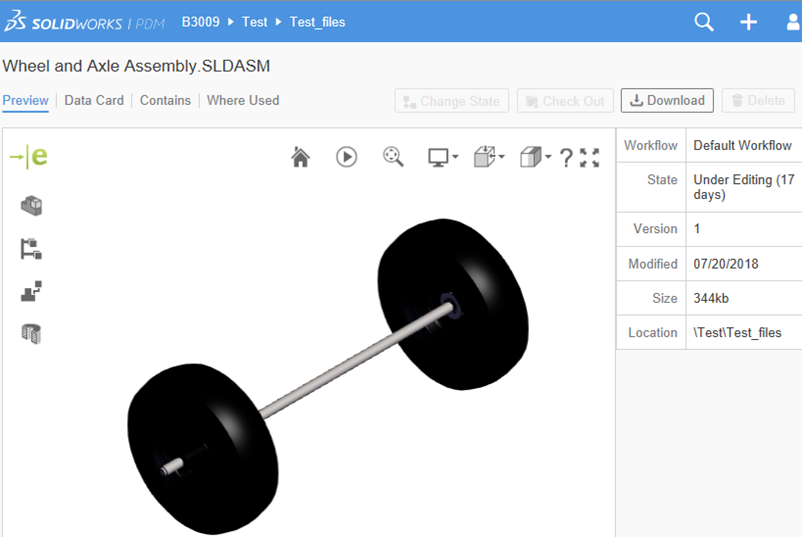
Die Werkzeuge, die sich oben und an der Seite des Grafikbereichs befinden, liefern Informationen über das Modell und ermöglichen Ihnen, die Anzeige des Modells zu bearbeiten.
| eDrawings Symbol |
Zeigt an, dass es sich um eine eDrawings Vorschau handelt. |
| Komponenten |
Listet die Komponenten einer Datei auf. Wenn Sie auf eines der Teile klicken, wird dieses im Grafikbereich hervorgehoben. |
| Konfiguration |
Listet die Konfiguration einer Datei auf. |
| Explosionsansicht |
Steuert das Ausmaß der Auflösung mit einem Schieberegler. |
| Schnittansichten |
Erstellt Schnittebenen. |
| Zurücksetzen |
Setzt das Modell oder die Zeichnung in den Zustand zurück, in dem es beim Öffnen war. Wenn Sie auf Zurücksetzen klicken, werden alle vorgenommenen Rotationen, Verschiebungen, Komponentenverschiebungen und Ausrichtungsänderungen rückgängig gemacht.
|
| Animierte Ansichten |
Erstellt eine Bewegungssimulation des Modells. |
| Anpassen |
Passt das Modell im Grafikbereich an. |
| Umgebungslicht-Okklusion |
Steuert die Abschwächung des Umgebungslichts, um das Objekt so anzuzeigen, wie es an einem bewölkten Tag aussehen würde. |
| Perspektive |
Zeigt eine perspektivische Ansicht eines Modells an. |
| Ansichtsausrichtung |
So können Sie eine Anzeige z. B. in der Vorderansicht, Rückansicht, Ansicht von links, Ansicht von rechts, Draufsicht, Ansicht von unten und in einer isometrischen Ansicht anzeigen. |
| Anzeige |
Zeigt das Modell in den Ansichten Drahtdarstellung, Schattierte Umrisse oder Schattiert an. |
| Hilfe |
Zeigt Mausgesten und Touchscreen-Gesten zum Drehen, Verschieben, Zoomen und Anpassen des Modells auf dem Bildschirm an. |
| Vollbild |
Zeigt die Vorschau des gesamten Browserfensters an. Klicken Sie erneut, um die Vollbilddarstellung zu beenden.
|
Die Werkzeuge Schnittansichten, Ansichtsausrichtung, Anzeige und Ansichtsbewegungssimulation sind für Teil- und Baugruppendateien verfügbar. Die Werkzeuge Komponenten, Konfiguration und Explosionsansicht sind nur für Baugruppendateien verfügbar.